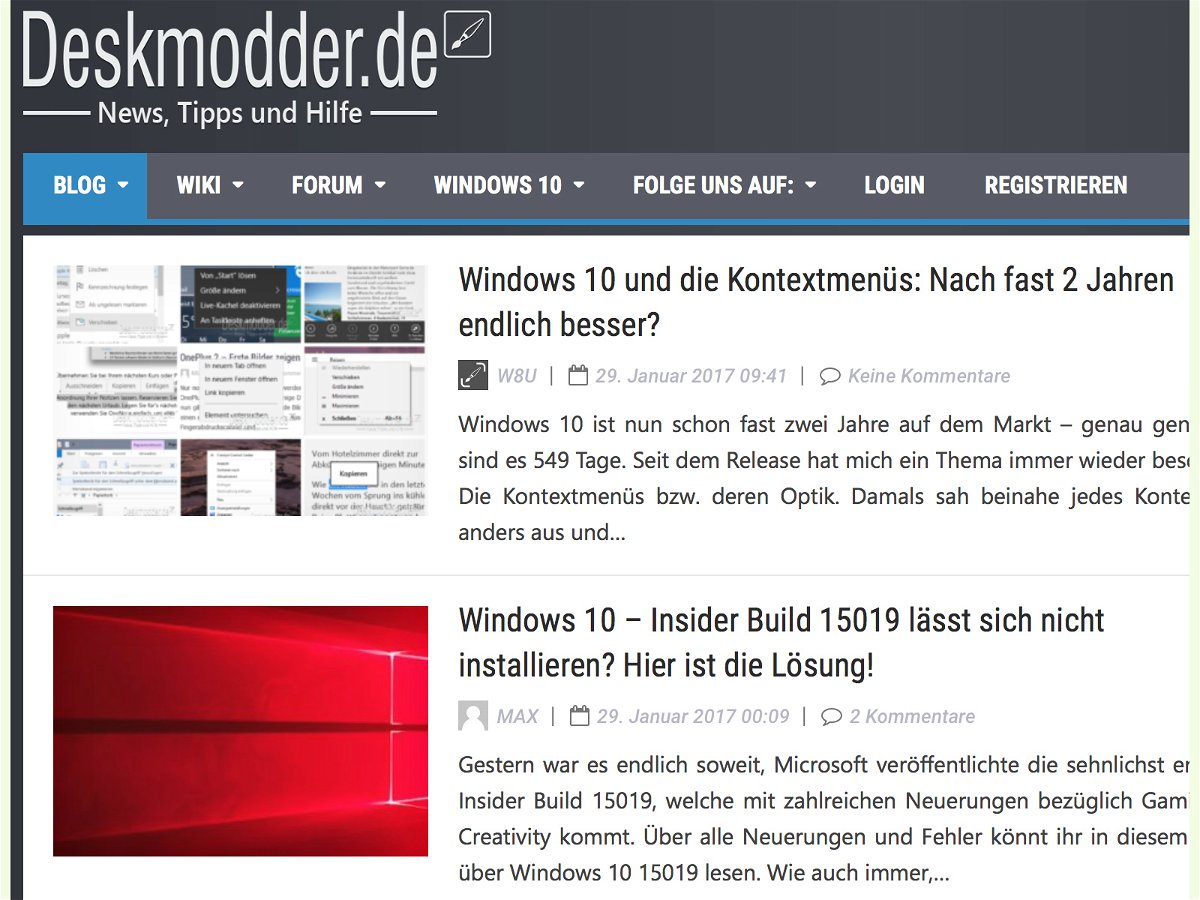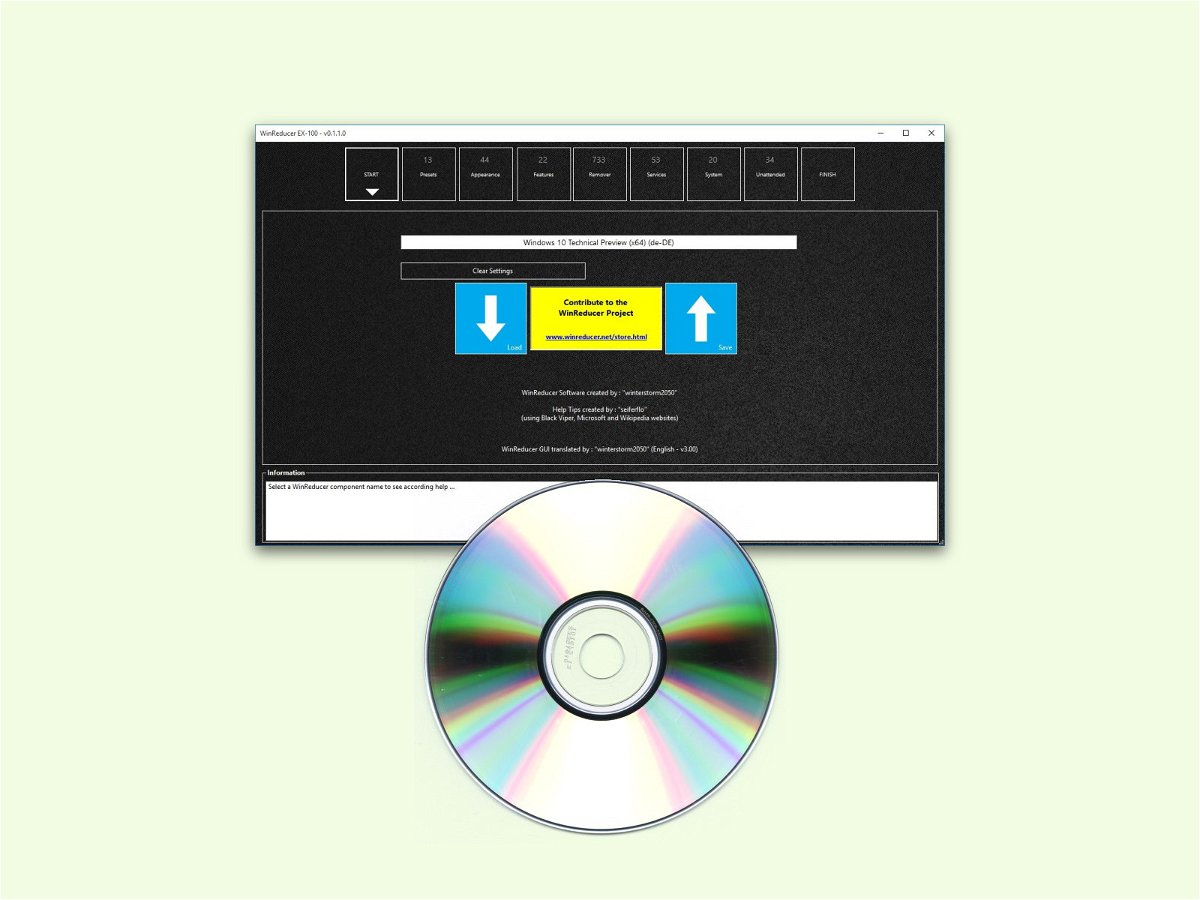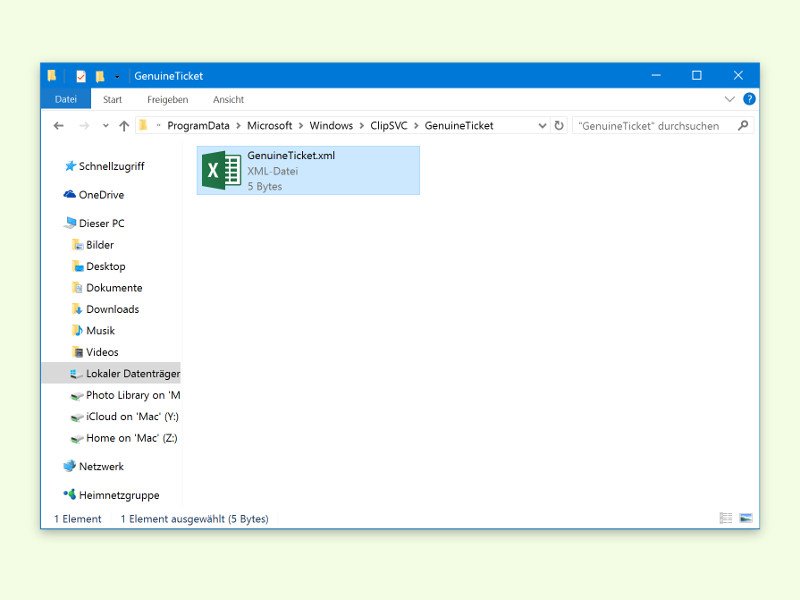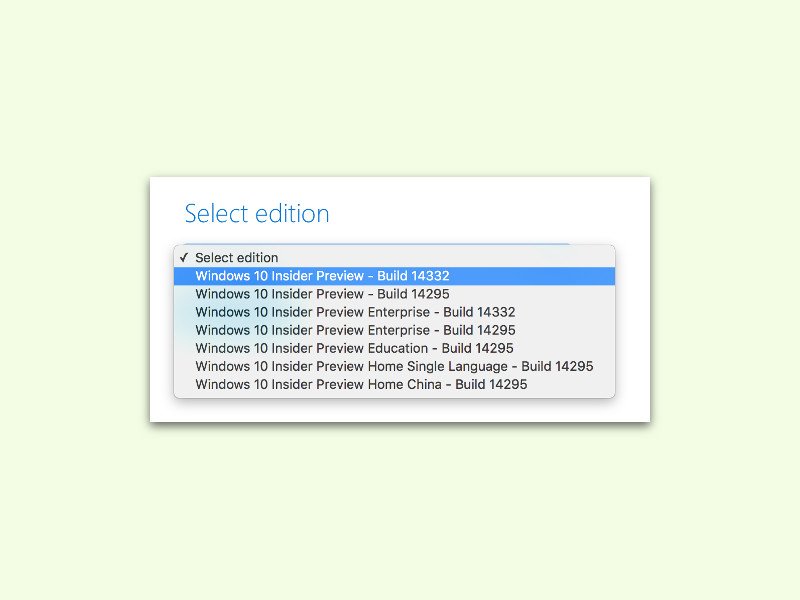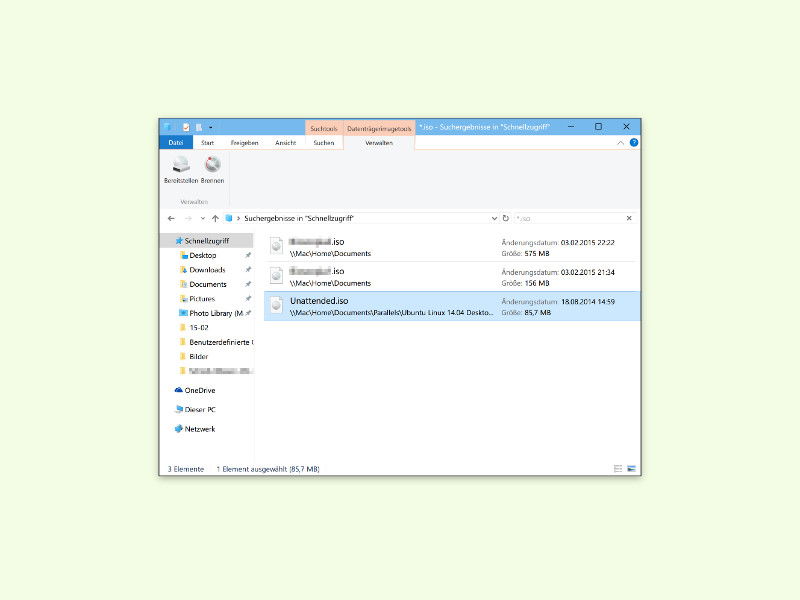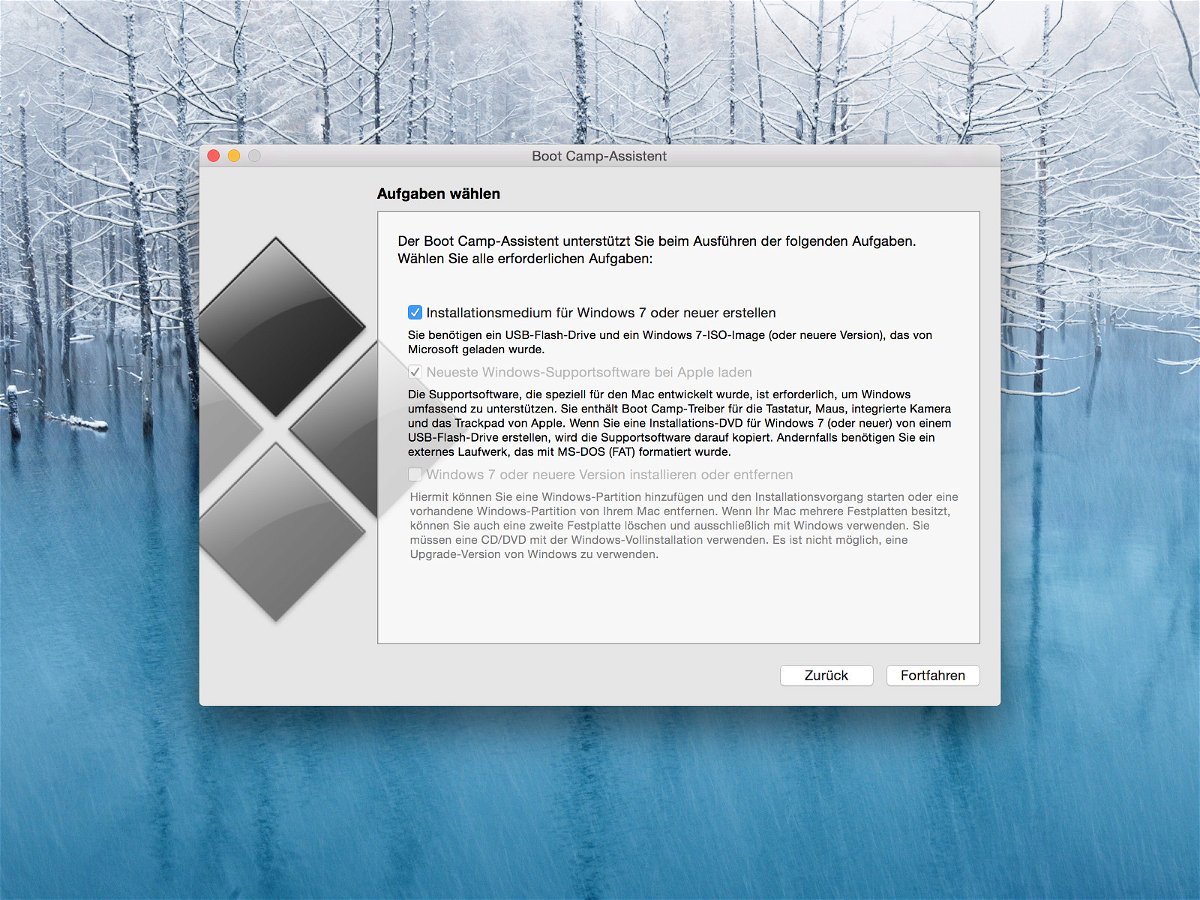30.06.2018 | Linux
Version 19 der beliebten Linux-Distribution Linux Mint steht in den Startlöchern. Linux Mint 19 wird Tara heißen und wird von den Entwicklern bis 2023 mit Updates versorgt. Wer möchte, kann die neue Version schon jetzt testen.

17.05.2017 | Windows
Zur Neu-Installation von Windows 10 in der aktuellen Version braucht man ein ISO-Abbild. Sonst müssen die Setup-Daten jedes Mal erneut von Microsoft heruntergeladen werden – und das kann dauern. Besser, man besorgt sich einmalig kostenlos die ISO-Datei.
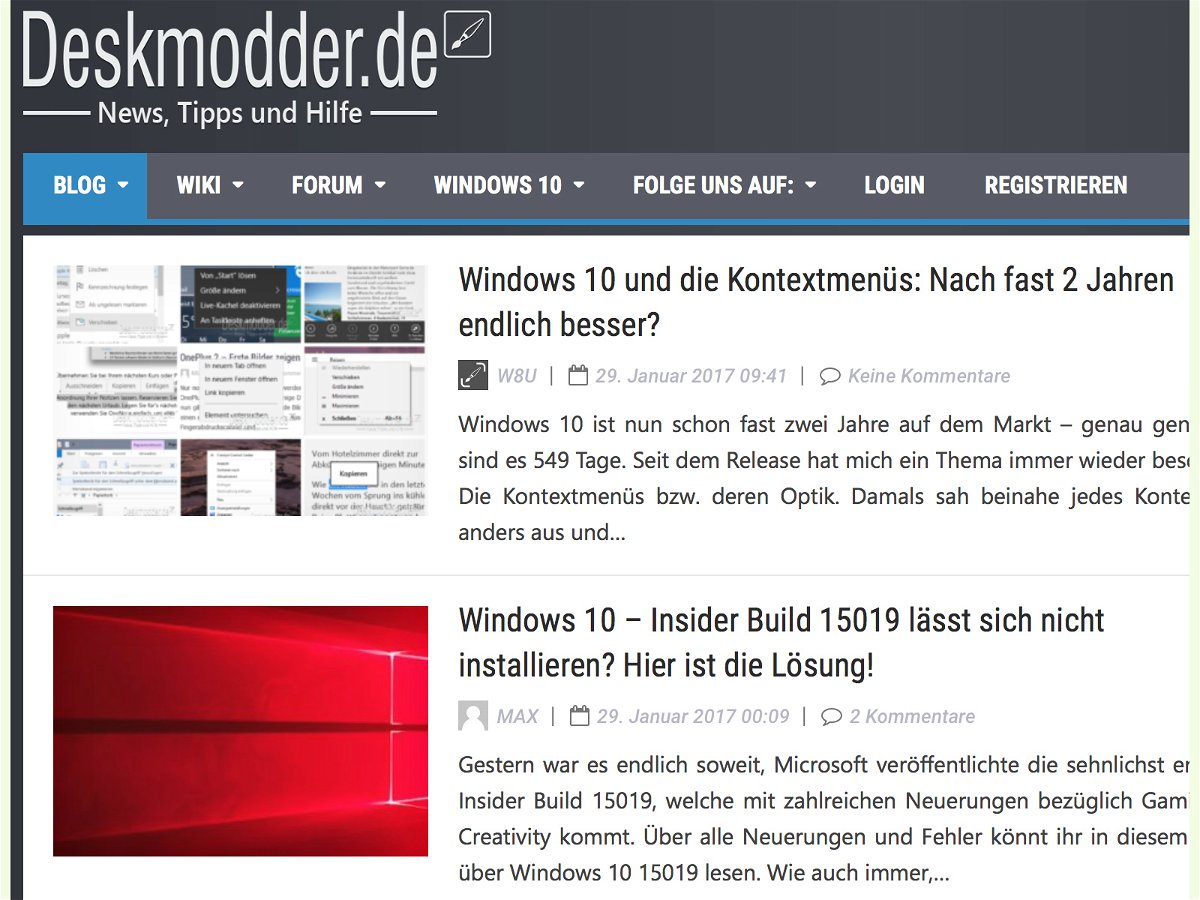
30.01.2017 | Windows
Manchmal streikt das Windows-Update selbst nach mehreren Anläufen. Dann kann das System nicht über die integrierte Update-Funktion auf den neuesten Stand gebracht werden. Stattdessen muss der Anwender dann eine ISO-Datei nutzen.
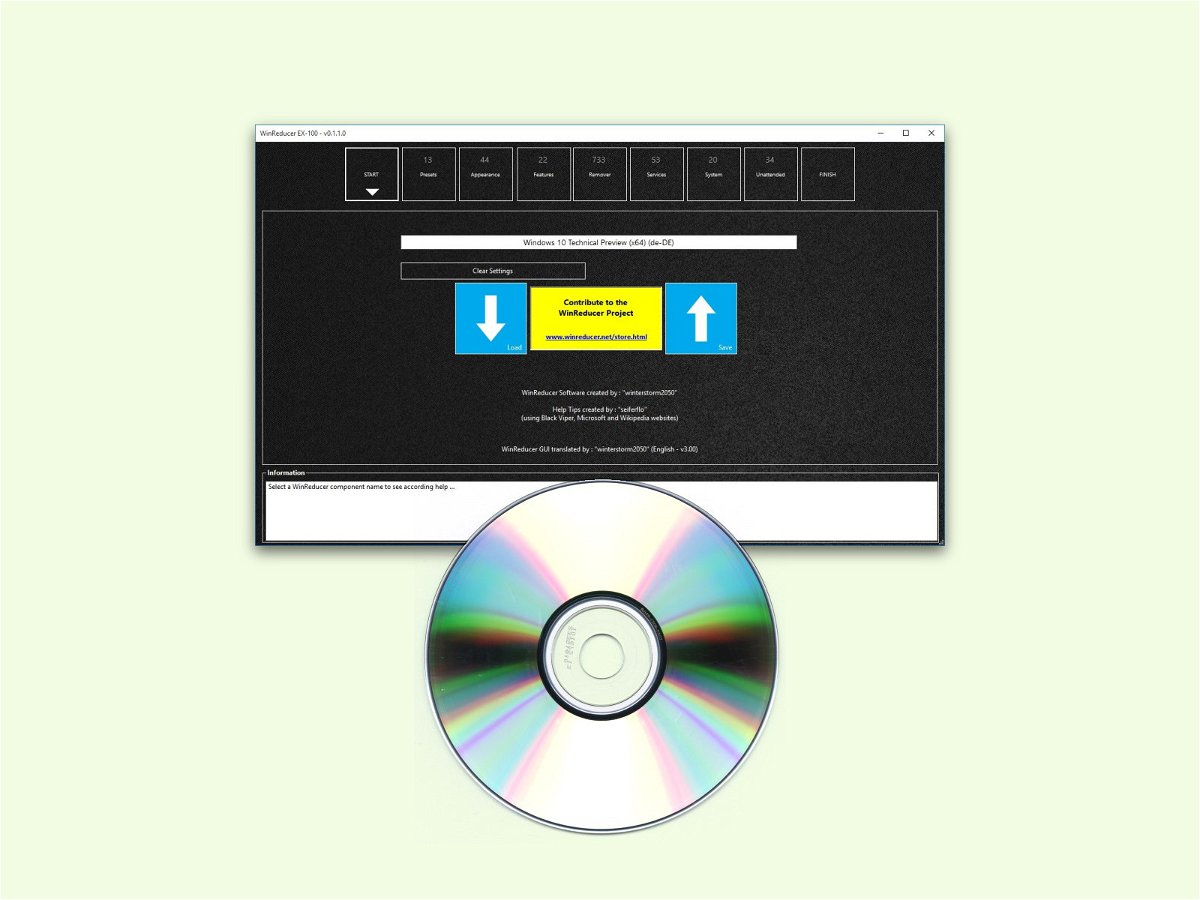
27.12.2016 | Windows
Auf der Setup-DVD von Windows 10 sind jede Menge Daten gespeichert. Das, was bei einer Neu-Installation gebraucht wird, fehlt meist dennoch. Zeit, eine eigene, angepasste DVD zu erstellen.
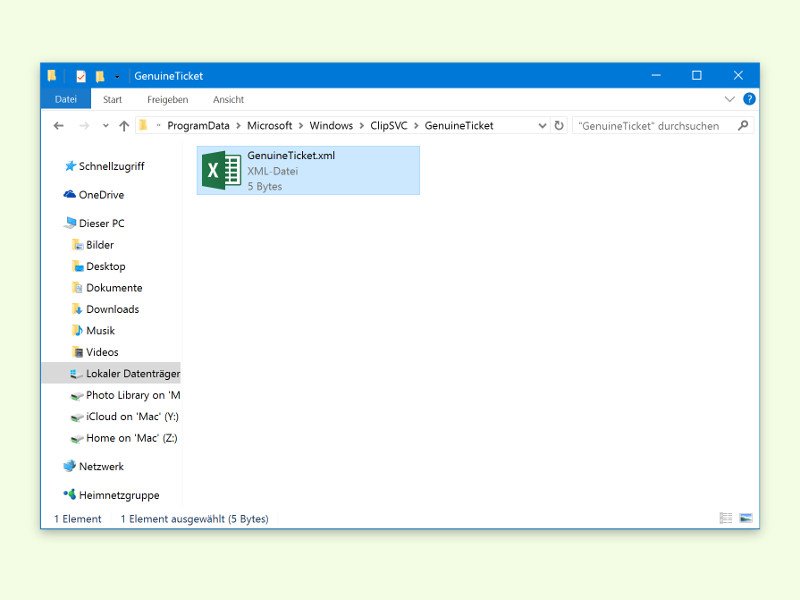
25.07.2016 | Windows
Noch bis 29. Juli lässt sich Windows 7, 8 und 8.1 ohne Kosten auf Windows 10 upgraden. Manch einer will sein System aber nicht upgraden, sondern neu aufsetzen. Mit einem Trick kann man das Upgrade-Angebot auch bei einer Neu-Installation nutzen.
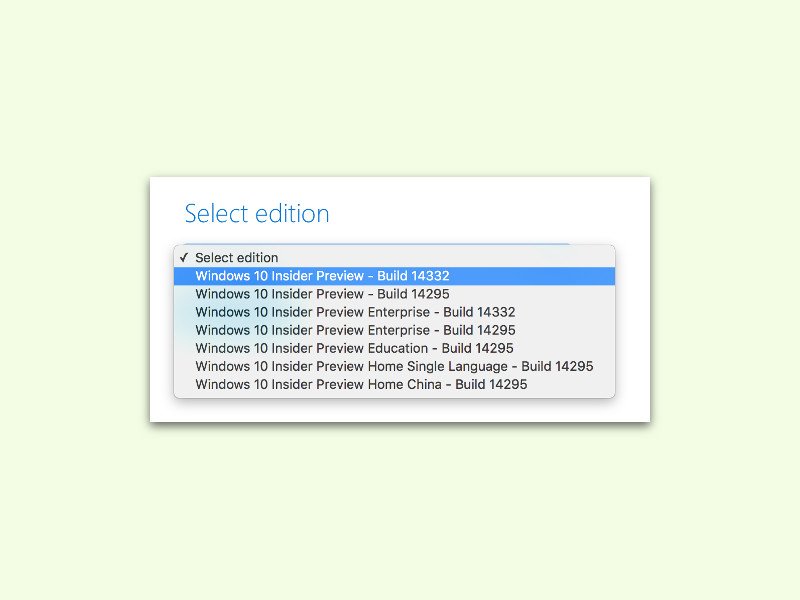
07.05.2016 | Windows
Für Kurzem hat Microsoft die bislang neueste Insider-Vorschau von Windows 10 veröffentlicht, die die Build-Nummer 14332 trägt. Sie ist Teil der Entwicklungs-Reihe, die das Anniversary Update werden wird. Jetzt hat Microsoft auch ISO-Dateien für Build 14332 im Angebot, die sich kostenlos downloaden lassen.
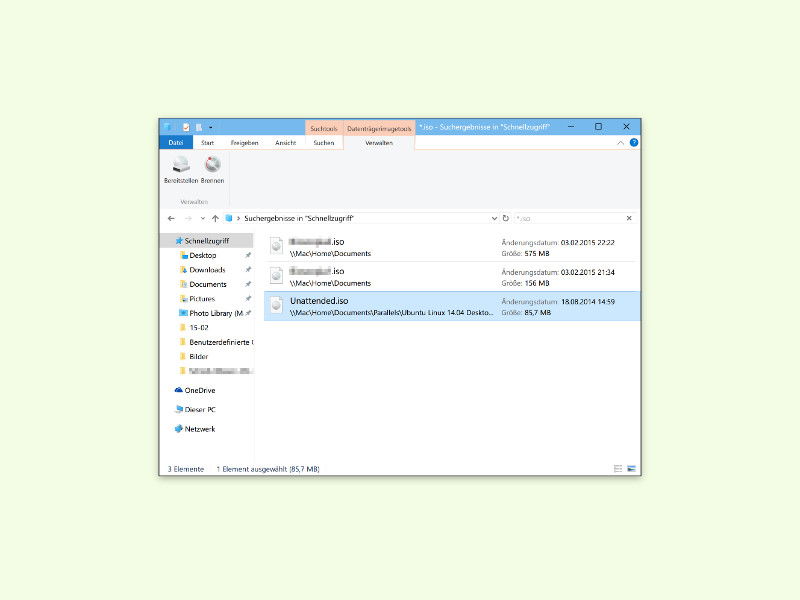
24.10.2015 | Windows
Viele Datenträger und CD-Abbilder liegen im ISO-Format vor. Windows versteht dieses Dateiformat von Haus aus. So können Nutzer mit Windows 10 ISO-Dateien sowohl laden als auch auf DVD oder CD brennen. Die Brenn-Funktion ist nur etwas versteckt.
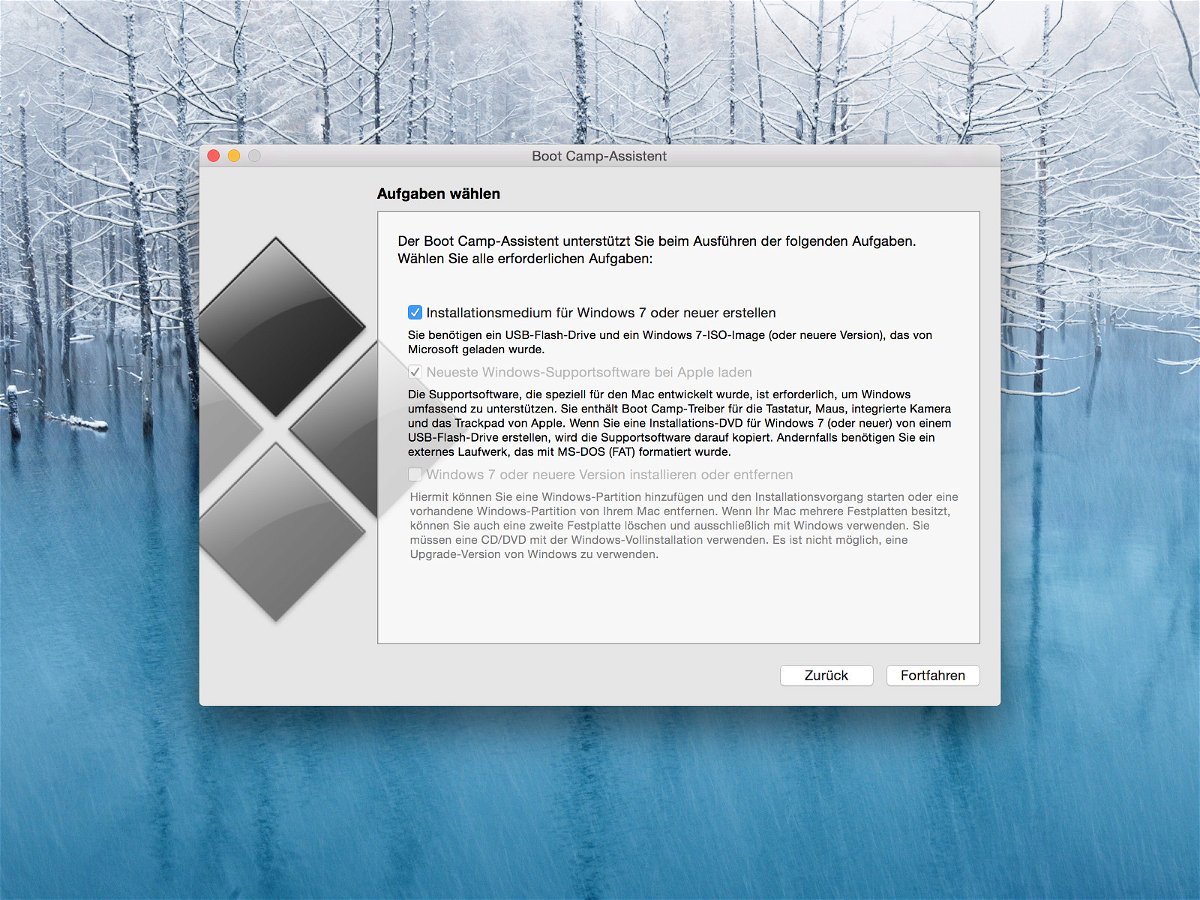
18.07.2015 | Windows
Dank Boot Camp kann Windows 10 auch auf modernen Macs installiert werden. Das klappt mit einem bootfähigen Setup-Stick, der sich direkt in OS X erstellen lässt. So führt der Mac anschließend sowohl OS X als auch Windows 10 aus.